windows帮助和支持系统打不开,Windows帮助和支持系统打不开?原因及解决方法详解
Windows帮助和支持系统打不开?原因及解决方法详解

在Windows操作系统中,帮助和支持系统是一个非常重要的功能,它能够帮助用户解决在使用过程中遇到的问题。有些用户可能会遇到Windows帮助和支持系统打不开的情况。本文将为您详细解析这一问题,并提供相应的解决方法。
一、原因分析
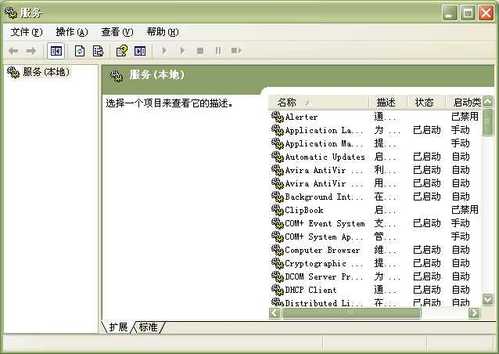
1. 系统服务未启动
2. 系统文件损坏
3. 权限问题
4. 病毒或恶意软件干扰
5. 硬件故障
二、解决方法
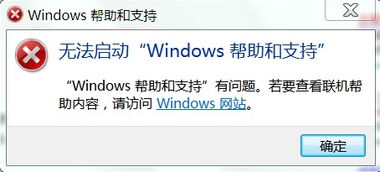
1. 检查系统服务是否启动
(1)按下“Win + R”键,输入“services.msc”,按回车键打开服务管理器。
(2)在服务列表中找到“Help and Support”服务。
(3)右键点击“Help and Support”,选择“属性”。
(4)在“常规”选项卡中,将“启动类型”设置为“自动”,然后点击“启动”按钮。
(5)确认服务已启动后,关闭服务管理器,尝试重新打开Windows帮助和支持系统。
2. 检查系统文件是否损坏
(1)按下“Win + X”键,选择“命令提示符(管理员)”。
(2)在命令提示符窗口中,输入“sfc /scannow”,按回车键。
(3)等待系统扫描完成后,重启电脑,尝试重新打开Windows帮助和支持系统。
3. 解决权限问题
(1)按下“Win + R”键,输入“control”,按回车键打开控制面板。
(2)在控制面板中,找到“用户账户”选项,点击进入。
(3)在用户账户设置中,确保您的账户具有管理员权限。
(4)重启电脑,尝试重新打开Windows帮助和支持系统。
4. 清除病毒或恶意软件干扰
(1)使用杀毒软件对电脑进行全面扫描。
(2)删除扫描出的病毒或恶意软件。
(3)重启电脑,尝试重新打开Windows帮助和支持系统。
5. 检查硬件故障
(1)检查电脑的电源线和数据线是否连接正常。
(2)检查硬盘是否损坏,可以使用硬盘检测工具进行检测。
(3)如果硬件故障导致Windows帮助和支持系统打不开,建议联系专业维修人员。
Windows帮助和支持系统、打不开、原因、解决方法、系统服务、系统文件、权限问题、病毒、硬件故障
